 สมัคร ufabet
สมัคร ufabetWindows 10 จัดว่าเป็นระบบปฏิบัติการที่ได้รับการยอมรับจากผู้ใช้อย่างกว้างขวาง ในฐานะที่เป็นรุ่นที่ได้มีการพัฒนาให้ดีขึ้นกว่ารุ่นก่อนหน้านี้ โดยเป็นการผสานคุณสมบัติที่ดีที่สุดของ Windows แบบคลาสสิกเข้าด้วยกันกับฟีเจอร์เด่นๆ ของ Windows 8 นั่นเอง
อย่างไรก็ตาม เราอาจจะพบว่าไม่มีซอฟแวร์ใดสามารถหลีกเลี่ยงข้อบกพร่องไปได้ แต่สำหรับปัญหาทั้งหมดที่เกิดกับ Windows 10 นั้น ข้อบกพร่องและปัญหาความเข้ากันได้อื่น ๆ จัดว่าเป็นปัญหาที่พบได้น้อยที่สุด ถึงแม้ว่ามันจะไม่ใช่ปัญหาที่เคยเกิดกับ Windows ในเวอร์ชันก่อนหน้านี้ ทั้งนี้ โดยปัญหาที่พบทั่วไปนั้น พบว่ามักจะเกิดขึ้นจากตัวผู้ใช้เอง
และนี่ก็คือลิสต์ของปัญหาที่มักพบว่าเกิดขึ้นบ่อยครั้งกับ Windows 10 ตลอดจนข้อมูลเกี่ยวกับวิธีแก้ไขปัญหาเหล่านี้
1.ไม่สามารถอัพเกรดระบบเป็น Windows 10 จาก Windows 7 หรือ Windows 8
พบรายงานจากแอปพลิเคชั่น Get Windows 10 (or GWX) แจ้งว่า คอมพิวเตอร์ที่ทำงานได้สมบูรณ์แบบ กลับพบปัญหาการเข้ากันไม่ได้ ผ่านการทำงานของแอปพลิเคชั่น ซึ่งไม่เคยปรากฏมาก่อน ส่งผลให้การดาวน์โหลดถูกขัดจังหวะและทำให้การดาวน์โหลดล้มเหลวได้ และถ้าหากคุณยังคงยึดติดกับ Windows 7 และ Windows 8 อย่างเหนียวแน่น มีบางสิ่งบางอย่างที่คุณควรลอง ดังนี้
- เปิด Control Panel แล้วกดปุ่ม Windows Update หลังจากนั้น ตรวจสอบให้แน่ใจว่า PC ได้รับการอัพเดตอย่าง ครบถ้วน หรือถ้าการอัพเดตล้มเหลว ให้กดปุ่ม Windows Update Troubleshooter
- ใช้โปรแกรม Media creation tool โดยไม่ต้องใช้ GWX ไปที่
https://www.microsoft.com/th-TH/software-download/windows10 แล้วคลิกที่ปุ่ม Download tool เพื่อทำการบันทึกเครื่องมือ และรันโปรแกรมบน PC ที่คุณต้องการอัพเกรด ถ้าหากวิธีนี้ไม่ได้ผลสำหรับคุณ เมื่อ Windows 10 เริ่มทำงาน ลองทำวิธีนี้อีกครั้ง โปรแกรมก็จะสามารถอัพเกรดได้อย่างสมบูรณ์
- เพื่อความแน่ใจ ให้ทำการตรวจสอบว่า ได้ทำการปิดการใช้งานในส่วนของฟีเจอร์ Data Execution Prevention (DEP) จากใน BIOS เรียบร้อยแล้ว ทำตามคู่มือเมนบอร์ดของคุณ หากคุณต้องการความช่วยเหลือ หากคุณยังพบปัญหาอยู่ ให้ใช้ Start Menu เพื่อค้นหา 'performance' หลังจากนั้นให้ทำเลือกทำรายการ Adjust the appearance and performance of Windows คลิกที่ปุ่ม Data Execution Prevention และเปิด Data Execution Prevention (DEP) สำหรับโปรแกรมและบริการทั้งหมด หลังจากนั้นให้ทำการปิดและเปิดเครื่องใหม่และลองทำซ้ำอีกครั้ง
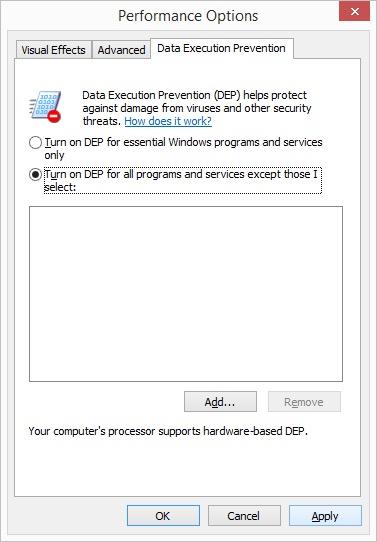
2.ไม่สามารถอัพเกรดเป็น Windows 10 รุ่นล่าสุดได้
Windows 10 มีการอัพเดตครั้งสำคัญ (ใน Windows 10 Fall update) เมื่อเดือนพฤศจิกายนที่ผ่านมา ซึ่งก็ปล่อยให้มีการอัพเดตเป็นที่เรียบร้อยแล้ว ในขณะที่มีการอัพเดตบทความนี้ (1st December 2017) แม้ในขณะนี้ โดยส่วนใหญ่แล้ว อุปกรณ์ของ Windows 10 ยังพบข้อผิดพลาด เนื่องจากมันไม่ได้ผลิตออกมาเพื่อให้ทำการโดยอัตโนมัติ คุณจะต้องเลือกเพื่อที่จะทำการอัพเกรด มันง่ายมาก ในการค้นหาเวอร์ชันที่คุณกำลังใช้งานอยู่ และหลังจากนั้นให้ทำการอัพเดตให้เป็นเวอร์ชันล่าสุด ซึ่งคุณควรจะอ่าน 16299.xx แต่ถ้าหากคุณกำลังใช้ 102490 อยู่ ถือว่าคุณพลาดโอกาส
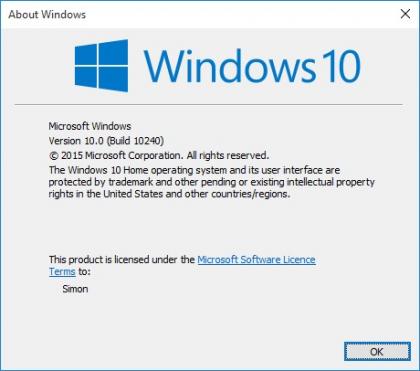
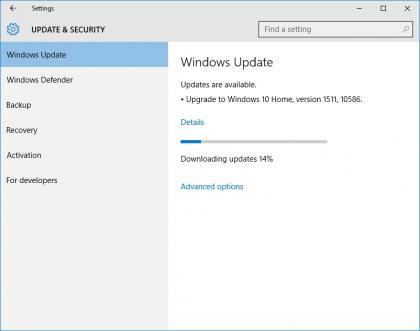
ในการติดตั้ง Windows 10 รุ่นล่าสุดนั้น คุณสามารถลองแก้ไขปัญหาได้โดยใช้เครื่องมือ Windows Update แต่เราขอแนะนำโปรแกรม Media Creation Tool แทน ให้คุณดาวน์โหลด และใช้มันเพื่อทำการอัพเกรด แบบ Manual บนเครื่องพีซีของคุณให้เป็นเวอร์ชันล่าสุด
มันเป็นสิ่งสำคัญ (และค่อนข้างจะซับซ้อน) เมื่อหน้าจอแจ้งให้ทราบว่า "Ready to Install" แต่ความจริงแล้วกลับไม่ได้อ้างถึงการอัพเกรดเป็น Windows 10 ในเวอร์ชันล่าสุด หรือความจริงแล้ว มันหมายถึง ไม่ว่าจะเป็นจะเป็น Home หรือ Business version ที่คุณกำลังพยายามติดตั้งอยู่ และตราบใดที่สิ่งนี้ ยังเป็นเวอร์ชันเดียวกันกับที่คุณกำลังใช้งานอยู่ คุณเองก็สามารถวางใจได้เลยว่า การลงโปรแกรมครั้งนี้จะได้รับการติดตั้ง
นอกจากนี้ ต้องตรวจสอบให้แน่ใจ ว่าคุณได้เลือกที่จะเก็บ Personal files และ Application แล้ว หลังจากนั้นให้คลิกเพื่อทำการติดตั้ง ทั้งนี้ก็เพื่อเป็นการเก็บข้อมูลส่วนบุคคล, แอพพลิเคชั่น และการตั้งค่าส่วนใหญ่ของคุณจะไม่ได้รับผลกระทบแต่อย่างใด เมื่อใดก็ตามที่คุณกดปุ่ม เพื่อทำการ install มันควรจะเริ่มทำการติดตั้งระบบปฏิบัติการรุ่นใหม่ล่าสุดได้ ในทันที
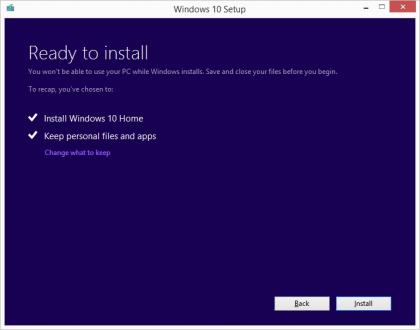
3.มีพื้นที่จัดเก็บข้อมูล น้อยกว่ารุ่นก่อนหน้านี้
คุณอาจจะไม่ทราบมาก่อนว่า หลังจากที่ทำการติดตั้ง Windows 10 แล้ว ระบบปฏิบัติการของ Windows ในเวอร์ชันก่อนหน้านี้ จะถูกเก็บไว้อีกที่หนึ่ง ซึ่งออกจะเป็นการเสียพื้นที่ไปโดยเปล่าประโยชน์ รู้สึกแปลกใจหรือไม่ว่า เมื่อคุณอัพเกรดเรียบร้อยแล้ว Windows เวอร์ชันก่อนหน้านี้ของคุณ มันไม่หายไปไหน แต่มันยังคงอยู่ในด้านหลังของระบบ โดยใช้ชื่อว่า “Windows.old” ซึ่งเป็นไฟล์ที่มีขนาดใหญ่ และกินพื้นที่ฮาร์ดดิสก์พอสมควร
คุณอาจจะมีคำถามว่า แล้วทำไมเหตุการณ์นี้จึงเกิดขึ้น และคำตอบที่ได้ก็คือ Microsoft เองก็ไม่ได้มีการควบคุม เทียบเท่ากับบริษัททางด้านเทคโนโลยีที่มีขนาดใหญ่อื่นๆ แทนที่จะยัดเยียดผู้ใช้ ให้ทำการอัพเดตฮาร์ดแวร์ของพวกเขา และไม่ต้องกลับไปสนใจมันอีก แต่ Microsoft ยังคงทำการเก็บไฟล์สำคัญไว้ในระบบปฏิบัติการก่อนหน้านี้ ที่ไดร์ฟ C ซึ่งก็ทำได้ในกรณีที่คุณใช้แล้วไม่พอใจกับ Windows 10 ตัวใหม่นี้ และเปลี่ยนใจที่จะกลับไปใช้ระบบปฏิบัติการก่อนหน้า ซึ่งคุณอาจจะเคยชินมาก่อน
แต่ถ้าคุณชอบในระบบปฏิบัติการใหม่นี้ และต้องการที่จะลบไฟล์เก่าทิ้งไป โดยการคลิกที่ปุ่ม Start ของ Windows แล้วพิมพ์คำว่า "cleanup" เพื่อค้นหาในระบบโดยอัตโนมัติ "Disk Cleanup" จะปรากฏขึ้น ก่อนที่คุณจะทำการค้นหาในช่อง Criteria ของ Field ที่กำหนด จากนั้นคลิกที่ Disk Cleanup เพื่อทำการเปิดแอพพลิเคชั่น
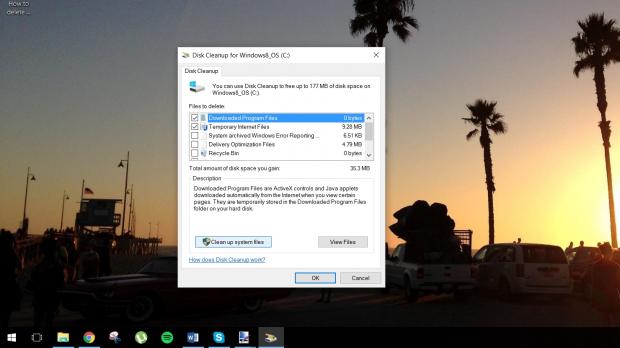
จะมีช่องสำหรับให้เลือกไดร์ฟปรากฏขึ้น หลังจากนั้นให้เลือกไดร์ฟที่จะทำการติดตั้งระบบปฏิบัติการของคุณ ซึ่งโดยปกติแล้ว Default drive นี้จะเป็นไดร์ฟ C หากคุณมั่นใจว่า นี่เป็น main drive ที่ซึ่งเป็นที่ติดตั้งระบบปฏิบัติการของคุณ ให้กดปุ่ม "OK" จากนั้น Windows จะทำการสแกนระบบ โดยอาจจะต้องใช้เวลาสักครู่ และต่อจากนี้จะมีหน้าต่างปรากฏขึ้น ในขั้นตอนนี้ มีสองสิ่งที่อาจจะเกิดขึ้นได้ ณ จุดนี้ คุณสามารถเลือกรายการไฟล์ที่จะลบได้ในทันที ซึ่งหนึ่งในนั้นก็คือ ช่องของ “Previous Windows Installation(s)” หรือหากไม่พบตัวเลือกดังกล่าว คุณจะต้องคลิกไปที่ ปุ่ม “Clean up system files” ที่อยู่ด้านล่างทางซ้าย
Windows จะทำการคำนวณเพิ่มเติม และจะเปิดหน้าต่างอีกช่องที่ดูแล้วคล้ายกันมาก ซึ่งในขณะนี้ มีตัวเลือกให้ลบ สำหรับช่อง “Previous Windows Installation(s)” คุณอาจจะต้องทำการเลื่อนลงมาดู เพื่อค้นหา แต่มันควรใช้พื้นที่ในไดร์ฟเล็กน้อย ซึ่งในกรณีของเราก็เกือบจะมีขนาด 5GB หลังจากนั้นกด “OK” และคลิกที่ “Delete Files” ก็เสร็จสิ้น
4.Windows Update ไม่ทำงาน
คนจำนวนมากที่ทำการรายงานปัญหาเกี่ยวกับ Windows Update ใน Windows 10 ก่อนอื่นต้องทำการตรวจสอบก่อนว่า คุณได้ทำการอัพเกรดเป็น Windows 10 Fall update หากคุณยังคงประสบกับปัญหา การดาวน์โหลดและการเรียกใช้ Windows Update Troubleshooter จากนั้นให้ทำการรีบูตและลองอัพเดทอีกครั้ง
ผลบอล ย้อนหลัง
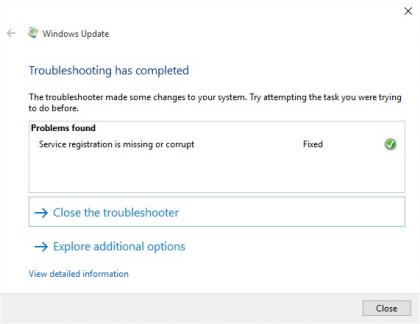
หากคุณยังพบปัญหาอยู่ คุณอาจจะต้องทำการเพิ่มบิต โดยขั้นตอนแรกให้ทำการตรวจสอบ การกำหนดค่า System Restore และให้คุณทำการ Create a restore point ด้วยวิธีนี้ กดปุ่ม Windows+x และเลือก Command Prompt จากนั้นให้พิมพ์ “net stop WuAuServ” (ไม่ต้องใส่เครื่องหมายคำพูด) และกด Enter ตามด้วย “net stop bits” และกด Enter คุณควรจะเห็นข้อความยืนยันด้วยว่า แต่ละเซอร์วิสหยุดทำงานหรือไม่ได้ทำงานอยู่ ต่อจากนั้นให้เปิด Explorer แล้วไปที่ C:WindowsSoftwareDistribution ให้ทำการลบเนื้อหา รวมถึง sub-folders ต่างๆ มาถึงขั้นตอน Reboot, ให้เปิด Windows Update และคลิก Check for updates
5.ปิดการถูกบังคับให้อัพเดต
ถ้าคุณมีอะไรบางอย่างที่เหมือนเรา, คุณทำการติดตั้ง Windows เวอร์ชันก่อนหน้า ที่ประกาศว่าพวกเขาจะไม่ติดตั้งโปรแกรมการอัพเดตโดยอัตโนมัติ – การบังคับให้เริ่มระบบใหม่ก็ถือว่าเป็นจำนวนที่มากเกินไป เพื่อความเป็นธรรมกับ Microsoft ดังนั้น Windows 10 จึงจัดการให้หลังการ Reboot มีความหรูหรามากขึ้น แต่เราก็ยังคงต้องการที่จะควบคุมมันตั้งแต่แรกเริ่ม
มีวิธีแก้ปัญหาสำหรับผู้ใช้ที่ใช้งาน Windows 10 Pro: เริ่มจาก Start Menu จากนั้นพิมพ์ “gpedit” แล้วเรียกใช้ Group Policy Editor ทำการขยาย Computer Configuration ในหน้าต่างด้านซ้ายมือ, และไปที่ Administrative TemplatesWindows ComponentsWindows Update ดับเบิลคลิกที่ Configure Automatic Updates ในรายการ, เลือก Enabled ที่ radio button และเลือก 2 ในกล่องด้านซ้ายมือ - มีการแจ้งให้ดาวน์โหลดและแจ้งการติดตั้ง ให้คลิก OK และคุณจะได้รับการแจ้งเตือนทุกครั้งที่มีการอัพเดต น่าเสียดาย ที่พวกเค้าจะต้องหงุดหงิดทุกครั้งที่ใช้ Windows Defender
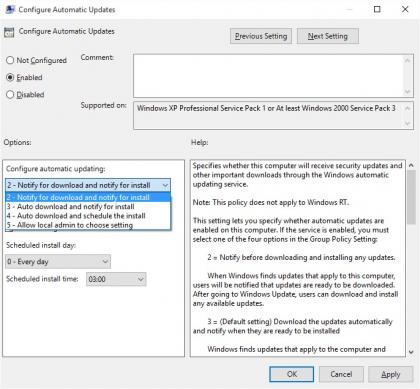
Group Policy Editor นั้นไม่สามารถใช้งานบน Windows 10 Home ได้ แต่เราขอแนะนำว่า อย่างน้อยให้คุณเปิด Windows Update โดยคลิกที่ Advanced options และเลือกที่ Notify to schedule restart จากรายการที่มีให้เลือกในหัวข้อ Choose how updates are installed และในขณะที่คุณกำลังทำรายการนี้อยู่ ผู้ใช้งาน Windows 10 ทั้งหมด อาจจะต้องการคลิกเพื่อเลือก Choose how updates are delivered และตรวจสอบให้มั่นใจว่าการอัพเดตมากกว่าหนึ่งจุดที่เลือกไว้ แต่ละอันนั้นปิดอยู่ หรือตั้งค่าไปยังเครื่อง PC บน My local network
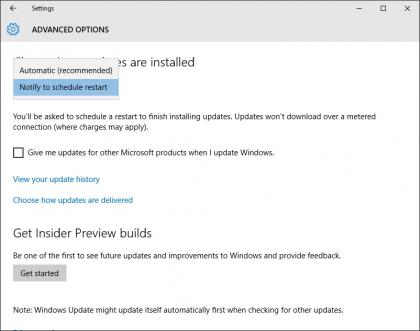
6.ปิดการแจ้งเตือนที่ไม่จำเป็น
Action Center ของ Windows 10 เป็นวิธีการที่ยอดเยี่ยมในการดูข้อความสำคัญทั้งหมดของคอมพิวเตอร์ของคุณ Collating pop-ups และการแจ้งเตือนจากอีเมล์ของคุณ, แอพพลิเคชั่นโซเชียลมีเดียอย่างเช่น Facebook, ข้อความอัพเดตจากซอฟต์แวร์ เช่น Adobe's Creative Suite และแม้แต่ข้อความจากระบบของ Windows เอง ก็เช่นกัน
สมัคร ufabet แต่น่าเสียดาย ที่มันทำหน้าที่นี้ได้อย่างรวดเร็ว จนกลายมาเป็นข้อความขยะ ด้วยการแจ้งเตือนที่คุณไม่ได้ให้ความสนใจจริงๆ และต้องปิดข้อความซ้ำจากแอพพลิเคชั่นที่กระตือรือร้นเหล่านี้ ซึ่งอาจจะทำให้เกิดความยุ่งยากจนน่ารำคาญได้
โชคดีที่มีวิธีง่ายๆในการตรวจสอบเพื่อให้แน่ใจว่า Action Center จะแสดงเฉพาะข้อมูลที่เกี่ยวข้องเท่านั้น โดยทำการเปิด Settings menu แล้วไปที่ System เลือก Notifications & Actions คุณจะพบชุดของ Toggles ที่เกี่ยวกับการแจ้งเตือนแสดงอยู่ รวมถึงคำแนะนำต่างๆในการปิดความสามารถของ Windows, การปิดการใช้งานการแสดงการแจ้งเตือนบนหน้า lock screen หรือในขณะที่นำเสนอ และแม้กระทั่งตัวเลือกในการปิดการแจ้งเตือนทั้งหมด
ผลบอล ย้อนหลัง
นอกจากนี้ คุณยังสามารถปิดใช้งานการแจ้งเตือนของแต่ละแอพพลิเคชั่นได้ ดังนั้นถ้า Java รบกวนการติดตั้งการอัพเดตของคุณ หรือ Candy Crush Saga จะไม่หยุดเซ้าซี้ให้คุณเล่นอีกสองสามระดับ คุณสามารถปิดการแจ้งเตือนสำหรับแอปเหล่านั้นได้ ในขณะที่ออกจากซอฟต์แวร์ที่คุณต้องการจะแจ้งให้คุณทราบ
https://medium.com/@ufath999/%E0%B8%AA%E0%B8%A1%E0%B8%B1%E0%B8%84%E0%B8%A3-ufabet-gareth-bale-fails-to-inspire-wales-to-win-164632d8f957
https://medium.com/@ufath999/%E0%B8%AA%E0%B8%A1%E0%B8%B1%E0%B8%84%E0%B8%A3-ufabet-%E0%B8%9E%E0%B8%B4%E0%B8%8B%E0%B8%8B%E0%B9%88%E0%B8%B2%E0%B8%A1%E0%B8%B1%E0%B8%99%E0%B8%99%E0%B9%89%E0%B8%AD%E0%B8%A2%E0%B9%84%E0%B8%9B-%E0%B8%A3%E0%B8%B2%E0%B8%99%E0%B8%B4%E0%B9%80%E0%B8%AD%E0%B8%A3%E0%B8%B5%E0%B9%88-%E0%B8%AA%E0%B8%B1%E0%B8%8D%E0%B8%8D%E0%B8%B2%E0%B8%88%E0%B8%B0%E0%B9%80%E0%B8%A5%E0%B8%B5%E0%B9%89%E0%B8%A2%E0%B8%87-%E0%B9%81%E0%B8%A1%E0%B9%87%E0%B8%84%E0%B9%82%E0%B8%94%E0%B8%99%E0%B8%B1%E0%B8%A5%E0%B8%94%E0%B9%8C-%E0%B8%AB%E0%B8%B2%E0%B8%81%E0%B8%A5%E0%B8%B9%E0%B8%81%E0%B8%97%E0%B8%B5%E0%B8%A1%E0%B9%80%E0%B8%81%E0%B9%87%E0%B8%9A%E0%B8%84%E0%B8%A5%E0%B8%B5%E0%B8%99%E0%B8%8A%E0%B8%B5%E0%B8%95%E0%B9%84%E0%B8%94%E0%B9%89-7580b3649b29
https://medium.com/@ufath999/%E0%B8%AA%E0%B8%A1%E0%B8%B1%E0%B8%84%E0%B8%A3-ufabet-i-can-not-believe-that-liverpool-are-not-afraid-of-liverpool-f7df8e9d8ec0
https://medium.com/@ufath999/%E0%B8%AA%E0%B8%A1%E0%B8%B1%E0%B8%84%E0%B8%A3-ufabet-3700429e7c71
https://medium.com/@ufath999/%E0%B8%AA%E0%B8%A1%E0%B8%B1%E0%B8%84%E0%B8%A3-ufabet-cabbage-and-mcgregor-ufc-3e36e25b5a1a



